华为电脑如何开启PXE设备功能和选择PXE启动?|开启pxe设备的方法
相信不少用户不知道PXE设备,它能够预启动执行环境,提供了一种使用网络接口启动计算机的机制。在计算机 BIOS 中开启 PXE 设备后,支持 PXE 启动、支持 PXE 装系统。一般在bios中去开启,具体该如何操作呢?下面就给大家带来华为电脑开启PXE设备功能和选择PXE启动的方法吧!
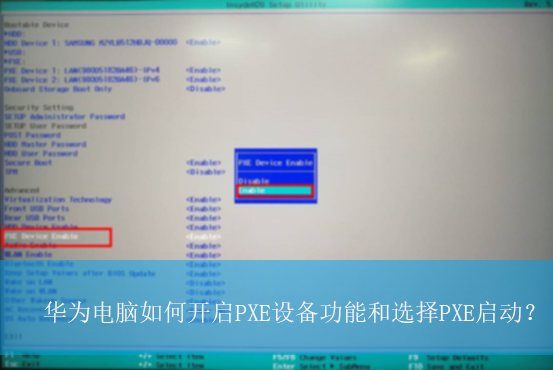
开启 PXE 设备功能:
1、首先,在电脑开机或重启时按下启动快捷键“F2”进入到BIOS设置界面。
2、接着,在打开的界面中,找到并点击其中的“PXE Device Enable(PXE 设备)”,将其更改为“Enable(开启)”,开启此功能,按f10保存退出即可,如图所示;(若想设置为关闭,将其设置为Disable(关闭)即可)
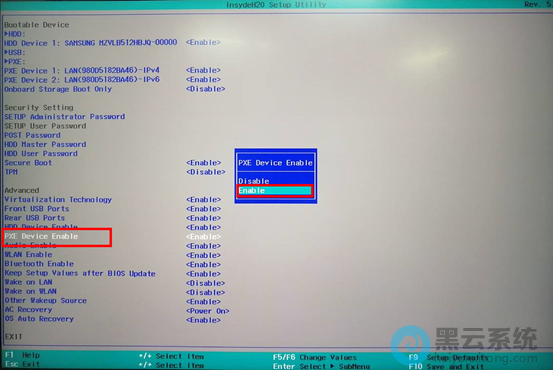
选择 PXE 启动:
1、在开启PXE设备后,重启计算机,在开机时按 F12 键进入到启动管理界面。
2、接着,在打开的界面中,选择您需要的 PXE 设备,按 Enter 键确认启动。
注:笔记本电脑通常只带了无线网卡、没有板载网卡,需要先外接扩展网卡,才能出现 PXE 设备选项,选择 PXE 启动。
若您需要使用 PXE 安装系统镜像,还需要在服务器中将 PXE 相关的服务配置好,并与本计算机连接。具体操作请联系服务器的供应商。
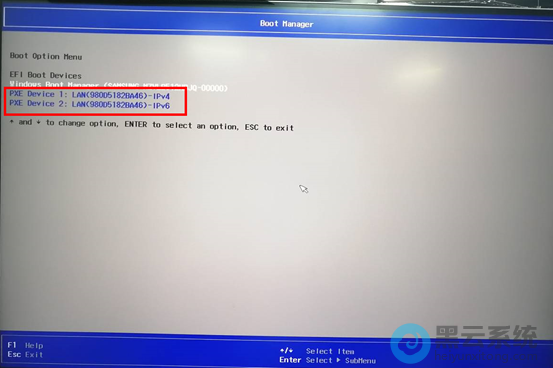
3、若您需要每次开机时都默认使用 PXE 启动,则在BIOS 设置界面中,选择“Bootable Device(启动顺序)”下的 PXE 选项,再按 F5/F6 键,将 PXE 调整到最前面即可默认 PXE 启动,如图所示;
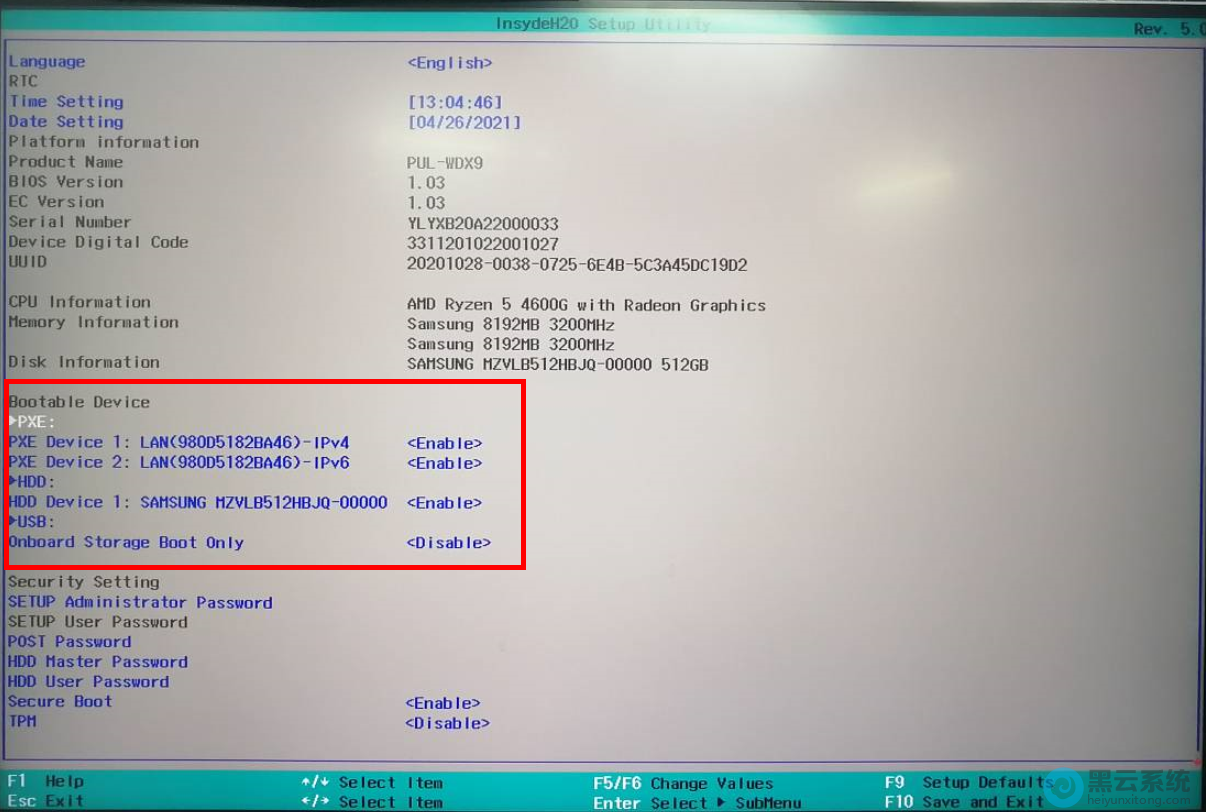
以上就是华为电脑如何开启PXE设备功能和选择PXE启动?|开启pxe设备的方法的文章,如果这篇文章的方法能帮到你,那就收藏电脑系统之家网站,在这里会不定期给大家分享常用装机故障解决方法
最新推荐
-
miui11透明壁纸怎么设置 小米11设置透明壁纸

miui11透明壁纸怎么设置?通过让自己手机的壁纸显得透明,看起来更有个性,在miui11中,自带了设置透 […]
-
wps的文档怎么设置密码保护 wps文档加密设置密码

wps的文档怎么设置密码保护?wps文档不仅支持用户自由的编辑文本数据,也支持用户对自己隐私进行保护,通过 […]
-
win7开机自动启动软件怎么关 win7系统禁用开机启动项在哪

win7开机自动启动软件怎么关?在电脑使用过程中,用户安装的软件应用都会默认在电脑开机时候自己启动,这就导 […]
-
win11截图保存路径怎么改 win11截图在哪个文件夹
win11截图保存路径怎么改?很多用户都会对想要保存的图片素材进行截图保存,那在win11系统中,截图默认 […]
-
win10桌面图标有防火墙标志怎么办 电脑软件图标有防火墙的小图标怎么去掉

我们的桌面图标总是想要保持美观,但有时候会发现上面多了几个电脑防火墙的标志,变得很丑,那么win10桌面图标有防火墙标志怎么去掉呢。
-
怎么把默认显卡改为独立显卡 win10显卡切换到独显

怎么把默认显卡改为独立显卡?独立显卡的性能优于主板自带的集成显卡,现在许多电脑都配备了双显卡,然而许多用户 […]
热门文章
miui11透明壁纸怎么设置 小米11设置透明壁纸
2wps的文档怎么设置密码保护 wps文档加密设置密码
3win7开机自动启动软件怎么关 win7系统禁用开机启动项在哪
4win11截图保存路径怎么改 win11截图在哪个文件夹
5win10桌面图标有防火墙标志怎么办 电脑软件图标有防火墙的小图标怎么去掉
6怎么把默认显卡改为独立显卡 win10显卡切换到独显
7华硕笔记本怎么设置ssd为第一启动盘 华硕电脑设置固态硬盘为启动盘
8win10锁屏设置幻灯片自动播放不生效怎么解决
9win7与win10如何建立局域网共享 win10 win7局域网互访
10笔记本win7怎么创建wifi win7电脑设置热点共享网络
随机推荐
专题工具排名 更多+





 闽公网安备 35052402000378号
闽公网安备 35052402000378号